Обычно я сохраняю важные веб-страницы с помощью функции «Файл -> Сохранить как» в любом браузере, либо горячие клавиши «Ctrl + S». Но особо интересные сайты хочется скачать к себе на диск полностью. При этом чувствую себя хомяком, который тащит всё к себе, но всё равно надо
- Открывать каждую страничку и сохранять на диск
- Использовать онлайн-сервисы
- Пользоваться специальными программами
А теперь подробнее о последних двух способах.
Онлайн-сервисы
Как несложно догадаться из названия – это специальные сайты, с помощью которых можно скачать другие сайты из интернета. Преимущество данного подхода в том, что не нужно устанавливать дополнительных программ, и, соответственно, не важно какая операционная система установлена. Вроде бы всё классно – вставил имя сайта, нажал скачать, и получаешь готовый архив. Но на деле всё оказалось не настолько радужным.
Недостаток сервисов в том, что их мало, а те что есть, работают так себе, либо просят денег. Лично у меня ни разу не получалось скачать даже одностраничный сайт. Сервисы показывали процесс загрузки и зависали. Но тем не менее, список прилагаю:
Что делает браузер, чтобы загрузить Веб-страницу?
- WebSiteDownloader — позволяет, якобы, выгрузить сайт в архиве, англоязычный
- R-Tools — платный с тарифной сеткой. На момент написания работал плохо, https не поддерживается, скаченный сайт открылся криво. Проект развивается, есть демо на 25 страниц.
В общем у меня сложилось впечатление, что эти сервисы либо глючат, либо грузят не совсем то, что хотелось бы, либо годятся только для маленьких сайтиков.
Программа WinHTTrack WebSite Copier
Всё самое нормальное — платное, но есть варианты. Бесплатное решение — программа WinHTTrack WebSite Copier. Хотя это ненашенский продукт, русский язык имеется, его нужно выбрать после установки программы.
Вы можете посмотреть видео или читать дальше статью:
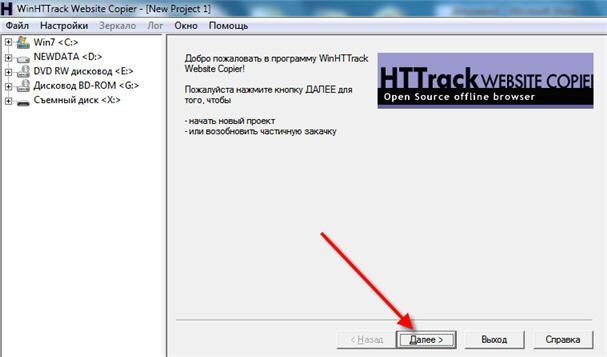
Пользоваться программой довольно легко, нам в этом поможет «мастер». После запуска программы отображается дерево папок и файлов слева, и приглашение мастера справа. Дерево нужно только для того чтобы открыть ранее сохранённый проект. Нажимаем «Далее» чтобы начать новый проект или возобновить прерванную закачку:
Вводим любое название и путь для сохранения сайта. Путь по умолчанию «C:Мои Web Сайты» лучше поменять на «C:Downloads»: 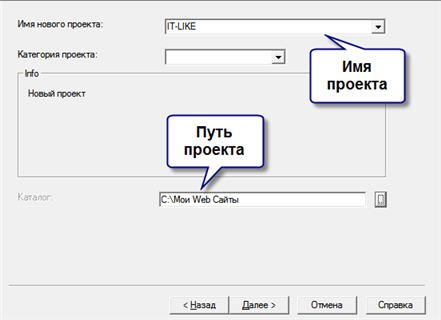 На третьем шаге нужно ввести домен. Для примера, я буду скачивать свой сайт it-like.ru. Тип проекта можно выбрать «Загрузить сайт(ы)», если это новый проект, или «Продолжить прерванную загрузку», если нужно докачать сайт. Вариант «Обновить существующую закачку» полезен для тех, кто уже имеет копию сайта, но хочет её обновить до последней.
На третьем шаге нужно ввести домен. Для примера, я буду скачивать свой сайт it-like.ru. Тип проекта можно выбрать «Загрузить сайт(ы)», если это новый проект, или «Продолжить прерванную загрузку», если нужно докачать сайт. Вариант «Обновить существующую закачку» полезен для тех, кто уже имеет копию сайта, но хочет её обновить до последней. 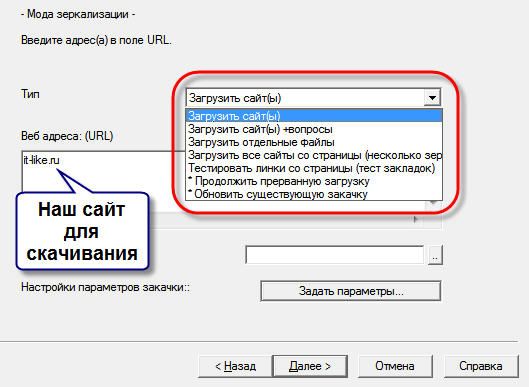
- Фильтры. Вы можете ограничить тип файлов для закачки. Например, запретить или разрешить скачивание видео или архивов (ZIP, RAR, CAB). По умолчанию включены картинки png, jpg, gif, файлы стилей css и скрипты js.
- Ограничения. Задайте максимальную глубину сканирования сайта. Глубина – это количество переходов по ссылкам со стартовой страницы. Например, если стартовой является главная страница сайта, а глубина равна 2, то программа скачает первый уровень, т.е. главную страницу, и страницы на которые есть ссылки с главной, и всё. Если задать глубину 3, то будут скачены более глубокие страницы. Оптимальным является 3-4 уровня.
- Линки. Поставьте галочку «Получить вначале HTML файлы!», это позволит сначала выкачать основной текстовый контент сайта, а затем уже картинки и другие файлы.
Идём дальше. На четвёртом шаге можно позволить автоматически устанавливать интернет-соединение и разрывать его по окончании закачки. Также можно выставить автоматическое выключение компьютера, по окончании работы (галочка «Shutdown PC when finished»).
Увеличь скорость интернета! Загрузки полетят, сайты откроются быстрее, а PING в играх снизится!

Нажимаем «Готово» и идём за чашечкой кофе, пока WinHTTrack WebSite Copier работает за нас.
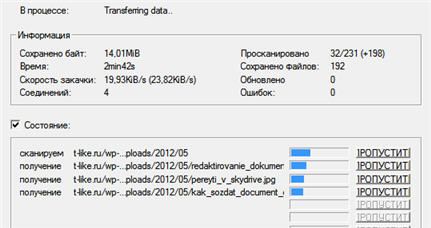
Готовый сайт можно открыть двумя способами.
- из папки, в которую сохраняли проект, кликнув по файлу index.html. В этом случае откроется страница со списком всех проектов. Нужно выбрать интересующий.
- из папки с именем самого проекта, кликнув по файлу index.html. В этом случае сразу откроется сайт.
Скрипт DollySites
Я лично пользуюсь платным скриптом, но чтобы его установить нужен хостинг и немного опыта. Но зато скрипт работает очень хорошо, все скопированные мною сайты открывались один-в-один как в оригинале. Этому скрипту посвящена отдельная статья. Я его использую для создания копий лендингов, но работает он с любыми, даже самыми большими сайтами.
Offline Explorer
Платная программа-комбайн, есть демо. Из явных отличий от WinHTTrack:
- встроенный Web-browser и Web сервер для локального предпросмотра;
- распознаёт и загружает ссылки из HTML файлов, Java- и VB- скриптов, классов Java, Macromedia Flash (SFW), CSS, XML/XSL/DTD, TOC, PDF, M3U, AAM, RealMedia (SMIL, RAM, RPM) и MS NetShow Channel (.NSC) файлов;
- поиск по загруженным сайтам;
- экспорт в различные форматы (в т.ч. для записи сайтов на CD);
- удаление скриптов со страниц web.archive.org.
Интерфейс покажется более замороченным, но ничего сложного в нём нет. Запускаем мастер:
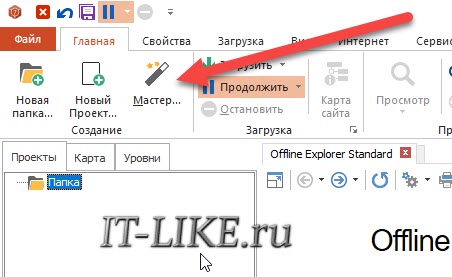
Выбираем один из 12 шаблонов:
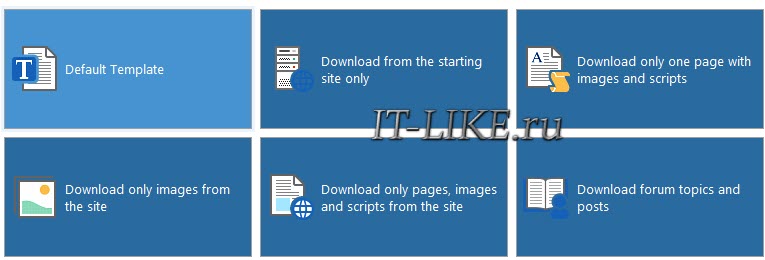
Например, шаблон «Download only one page with images and scripts» заточен для загрузки только одной страницы. Если не знаете какой выбрать, то пусть будет «Default Template». Далее вводим нужный сайт, любое название проекта и путь к папке на диске:
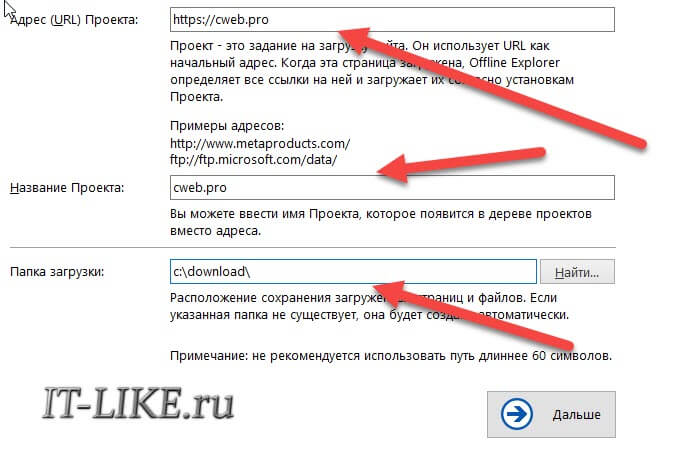
Нажимаем «Дальше» и выходим из мастера. Должен начаться процесс скачивания, но если ничего не происходит, тогда ткните кнопку «Продолжить»
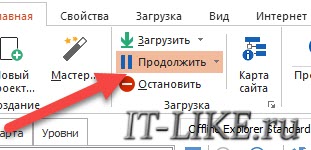
По окончанию загрузки придёт уведомление на рабочий стол.
Из платных, ещё можете попробовать некогда легендарную программу Teleport Pro (на английском), но по-моему за неё просят намного больше, чем она стоит, да и устарела уже.
Какие есть ограничения у копий
Хочу внести ясность, что скопированный проект, даже если он точь-в-точь будет выглядеть как оригинал, это не означает что будут работать все функции. Не будет работать функционал, который исполняется на сервере, т.е. различные калькуляторы, опросы, подбор по параметрам — работать не будут 99%. Если функционал реализован с помощью Javascript, то будет работать.
Но .php скрипты скачать с сервера НЕВОЗМОЖНО, вообще НИКАК. Также не будут работать формы обратной связи и подачи заявок без ручных доработок, кстати DollySites делает это. Учтите, что некоторые сайты имеют защиту от скачивания, и в таком случае вы получите пустую страницу или сообщение об ошибке.
Источник: it-like.ru
Как скачать сайт целиком
Многие люди пользуются такой функцией, как скачивание веб-страниц. Большинство из них делают это с помощью специальной комбинации клавиш, которая позволяет скачивать сайты постранично. Однако существуют куда более практичные способы, которые позволяют скачать многостраничные сайты буквально за пару кликов мышкой.
Скачать сайт целиком – зачем это нужно?

Нередко возникает необходимость скачать сайт целиком, чтобы можно было просматривать его в режиме offline. Например, если на сайте много текстовой информации, проще скачать его полностью, чем создавать скриншот каждой отдельной страницы. Это может быть полезно, если необходимо скачать документацию, содержащую 500-1000 веб-страниц.
Также необходимость скачать сайт целиком возникает у программистов, а именно у тех, кто занимается frontend-разработкой. Благодаря этому специалисту не нужно каждый раз заходить на сайт, чтобы увидеть, как именно сверстаны его страницы. Он может скачать сайт и просматривать его в режиме offline.
Как скопировать сайт целиком – обзор доступных решений
Скачивание сайта целиком может понадобиться в целом ряде случаев. Другой вопрос заключается в том, как это можно сделать. Можно сохранять сайт постранично, но это занимает много времени и не всегда удобно. Гораздо проще скачать сайт с помощью специального программного обеспечения. Оба варианта подробно рассматриваются далее.
Скачать сайт целиком онлайн (постраничное сохранение) – преимущества, недостатки, особенности
Об этом способе знают многие пользователи, так как данная возможность есть абсолютно во всех браузерах. Для того чтобы скачать сайт подобным образом, не нужно ничего устанавливать на свой ПК. Сохранить веб-сайт постранично можно с помощью комбинации клавиш «Ctrl» + «S». После нажатия нужных клавиш перед пользователем открывается окно, в котором нужно выбрать место для сохранения страницы сайта.

В теории все просто, но у подобного подхода есть один весьма значительный недостаток – скачивается лишь та страница сайта, на которой в данный момент находится пользователь. Если сайт многостраничный, то придется вручную скачивать каждую его страницу, что очень неудобно. Такой способ стоит использовать лишь для тех сайтов, которые состоят из 1-3 веб-страниц. В любых других случаях стоит воспользоваться специализированными программами.
Как скачать сайт целиком с помощью специализированных программ?
С помощью специализированного программного обеспечения скачать сайт целиком проще и быстрее всего. Такой вариант стоит рассматривать, если сайты нужно скачивать на регулярной основе, а также если они состоят более, чем из 3-5 веб-страниц. Подобные программы бывают как платными, так и бесплатными. Но даже в некоторых бесплатных программах есть дополнительные функции, за использование которых придется платить. Ниже рассмотрены наиболее популярные программы для скачивания сайтов целиком.
Программа для скачивания сайта целиком Cyotek WebCopy – преимущества, недостатки, особенности
Чтобы скачать сайт с помощью данной программы , достаточно установить ее на компьютер, вставить в специально отведенное поле ссылку на нужный сайт, выбрать папку для сохранения и нажать кнопку «Copy Website». Скачивание целого сайта в среднем займет 3-10 минут в зависимости от количества веб-страниц. Далее нужной зайти в выбранную ранее папку, найти и запустить файл под названием «index.htm».

- Современный и интуитивно понятный пользовательский интерфейс.
- Обширный функционал.
- Скачать целый сайт можно буквально в 2-3 клика мышкой.
- Программа не переведена на русский язык.
- Данная утилита работает только на операционной системе Windows.
Программа для скачивания сайтов WinHTTrack WebSite Copier — преимущества, недостатки, особенности
Данная утилита считается одной из самых популярных в своем классе. Чтобы скачать сайт целиком, необходимо загрузить программу на ПК, указать название сайта, выбрать место для сохранения, ввести URL-адрес скачиваемого сайта, настроить фильтры и нажать кнопку «Готово».

- Можно переключить интерфейс программы на русский язык.
- Можно настроить различные фильтры (указать, что нужно скачивать, а что – нет).
- Интуитивно понятный пользовательский интерфейс.
- Существуют версии для различных операционных систем.
У некоторых пользователей после скачивания целого сайта с помощью данной программы некоторые веб-страницы могут отображаться некорректно. Это может быть связано с криво настроенными фильтрами либо с особенностями системы. Кроме того к недостаткам можно отнести низкую скорость скачивания.
Teleport Pro — преимущества, недостатки, особенности
Это одна из первых программ, предназначенных для скачивания веб-сайтов. Для использования нужно скачать утилиту , настроить фильтры, указать ссылку на скачиваемый сайт, выбрать папку для сохранения и нажать кнопку «Старт» в виде синего треугольника (располагается в панели управления программой).
Данная программа является одной из самых старых, поэтому с ее пользовательским интерфейсом сможет разобраться далеко не каждый. Кроме того, в Teleport Pro отсутствует возможность смены языка интерфейса на русский. Функционирует данная программа на платной основе, но есть возможность использовать программу бесплатно на протяжении пробного периода.
Offline Explorer — преимущества, недостатки, особенности
Данная программа считается одной из лучших, однако функционирует она на платной основе. Но это не помеха, если вам нужно скачать сайт несколько раз, так как новым пользователям предоставляется пробный период, который длится целый месяц. Программа предлагает стандартную, профессиональную, а также версию для предприятий. Самый дешевый пакет будет стоить порядка 4000 рублей, а самый дорогой – около 40 000 рублей.

Как и в программах, описанных выше, работа начинается с установки утилиты на ПК. Далее нужно придумать название для проекта, указать ссылку на нужный сайт, выбрать папку для скачивания, настроить фильтры и нажать кнопку «Загрузить».
- Есть русифицированная версия.
- Понятный пользовательский интерфейс.
- Есть многопоточная загрузка.
- Широкий функционал.
- Программа платная, причем даже самый дешевый вариант стоит достаточно дорого.
- Во время пробного периода действует лимит, который не позволяет создавать более 2000 проектов.
Webcopier — преимущества, недостатки, особенности
Как и две предыдущие утилиты, Webcopier функционирует на платной основе. Но создатели программы дают новым пользователям одну неделю пробного периода. Это одна из немногих программ, которая работает как на Windows, так и на mac OS. Работает программа по тому же принципу, что и все описанные выше варианты.

- Подходит практически для всех операционных систем.
- Множество фильтров.
- Интуитивно понятный и современный пользовательский интерфейс.
- При скачивании сайта пользователю показывается график, на котором видна скорость загрузки и прогресс.
- Наличие бесплатного пробного периода, как для стандартной, так и для профессиональной версии.
К недостаткам программы стоит отнести отсутствие русификации, а также сравнительно непродолжительный пробный период.
Советы и выводы
Существует сразу несколько способов, с помощью которых можно скачать сайт целиком. Если сайт небольшой (состоящий из 1-5 веб-страниц), то можно обойтись и простым постраничным скачиванием, которое работает в каждом браузере. Для этого достаточно использовать комбинацию клавиш «Ctrl» + «S» и выбрать место, куда загрузится сайт.
Если же ваша деятельность требует регулярного скачивания многостраничных сайтов, то проще один раз установить специализированную утилиту. Во многих случаях можно обойтись и бесплатными версиями программ, так как в их функционале присутствует все необходимое. Если же вас интересуют дополнительные инструменты, придется раскошелиться на платную версию. Но не стоит надеятся на то, что все скаченные сайты можно запустить в офлайне, программы хорошо подходят для скачки сайтов на не сложных движках.
Пожалуйста, оставьте ваши мнения по текущей теме материала. Мы очень благодарим вас за ваши комментарии, отклики, подписки, дизлайки, лайки!
Источник: www.internet-technologies.ru
4 программы для скачивания сайтов (просмотр сайтов без доступа к интернет)

Всем доброго дня!
Казалось бы, а зачем вообще скачивать какие-то бы не было сайты на жесткий диск — ведь сейчас интернет есть практически на каждом компьютере.
Однако, в некоторых случаях это может быть очень полезно:
- например, я пару-тройку лет назад нашел один ресурс с нужными мне по работе статьями. Добавил в закладки. Потом, зайдя на него через какое-то время — обнаружил что он не работает (вот так-то!). Хорошо, что он оказался в кэше веб-архива (а мог и не заархивироваться. );
- также это может быть весьма нужно, если, скажем, у вас на работе (или туда, куда вы идете) нет интернета (либо он ограничен), а на обеде было бы неплохо почитать материалы определенного сайта;
- если вы ведете какой-то сайт/блог — этот способ может быть вариантом бэкапа. А почему нет.
- при работе с документами, написании каких-то докладов, и пр. — часто возникает необходимость собрать все используемые материалы в одну папочку, чтобы к ним можно было быстро обратиться в любое время, и они не пропали в неподходящий момент.
В общем-то, поводов может быть много. Ниже приведу несколько программ, которые помогут вам легко и непринужденно решить сию задачу.
Чем загрузить сайты к себе на жесткий диск // зеркало ресурса
HTTrack
Несмотря на свой архаичный интерфейс, программа одна из лучших в своем сегменте. Для начала создания полной копии сайта («зеркала») — вам достаточно ее запустить, указать папку на HDD, и нажать «Старт» .

Делаем бэкап сайта
HTTrack скачивает все веб-странички указанного ресурса на жесткий диск ПК, вместе с изображениями и большинством скриптов.
После загрузки сайтов — вы сможете работать с копией практически также, как с оригиналом (достаточно открыть файл index.htm в той папке, которую вы указали для скачивания) . Программа поддерживает структуру сайта, ссылки, оформление и стили.
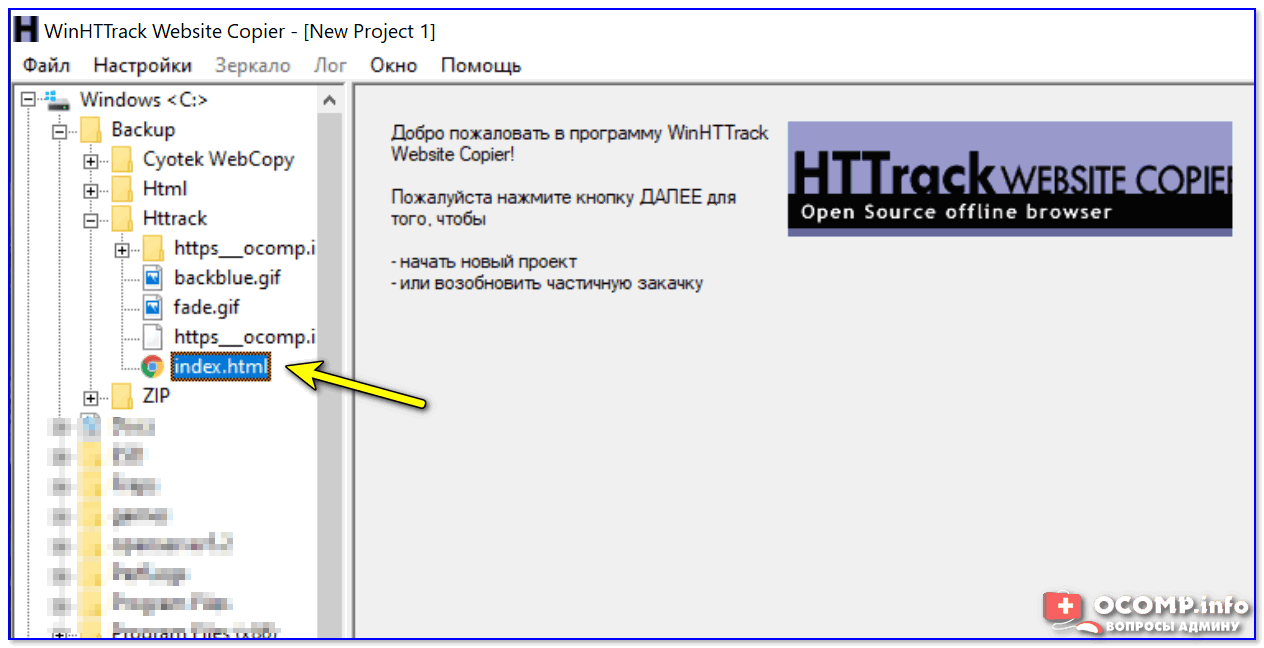
Отдельно отмечу, что HTTrack может периодически проверять нужный сайт и до-загружать, если на нем появилось что-то новенькое. Программа поддерживает русский и работает на Windows, Linux и Android.
Cyotek WebCopy
Cyotek WebCopy — еще один достойный инструмент для создания зеркальных копий веб-сайтов. Программа не поддерживает русский, зато она полностью бесплатная.
Пользоваться ей крайне просто: достаточно указать URL-адрес сайта, папку (Folder) и нажать кнопку «Copy» .
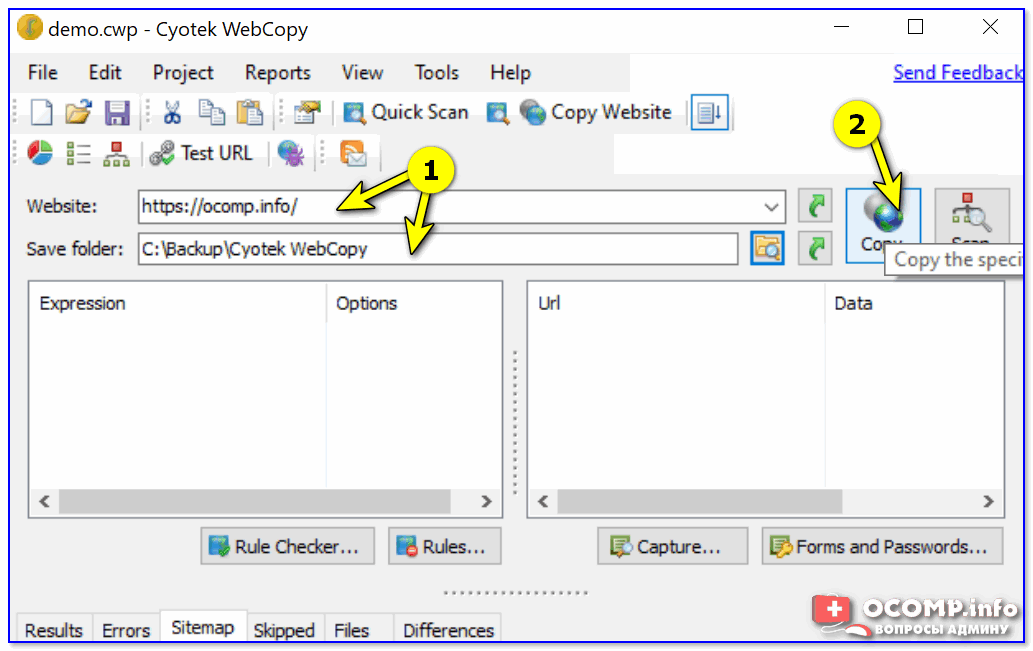
WebCopy — скрин главного окна
Через определенное время сайт будет загружен и его можно будет использовать без доступа к интернету. Кстати, у WebCopy есть достаточно большое количество фильтров — это дает возможность, например, загружать не весь сайт целиком, а только определенную его часть.
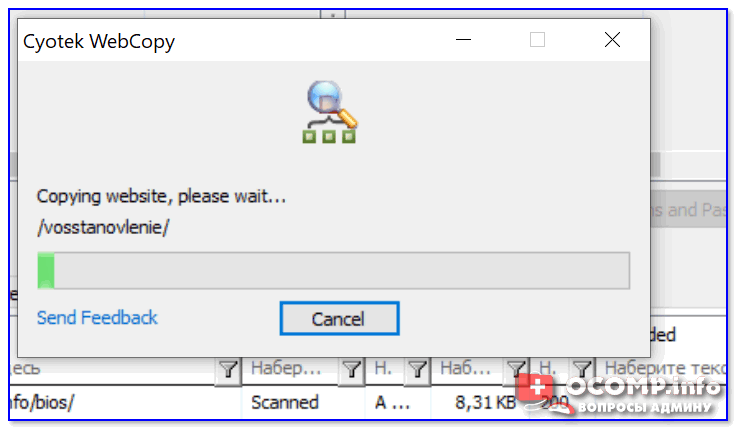
Процесс работы с офлайн-версией очень прост — достаточно выбрать нужную веб-страничку в нижней части окна и нажать на «Open in Browser» .
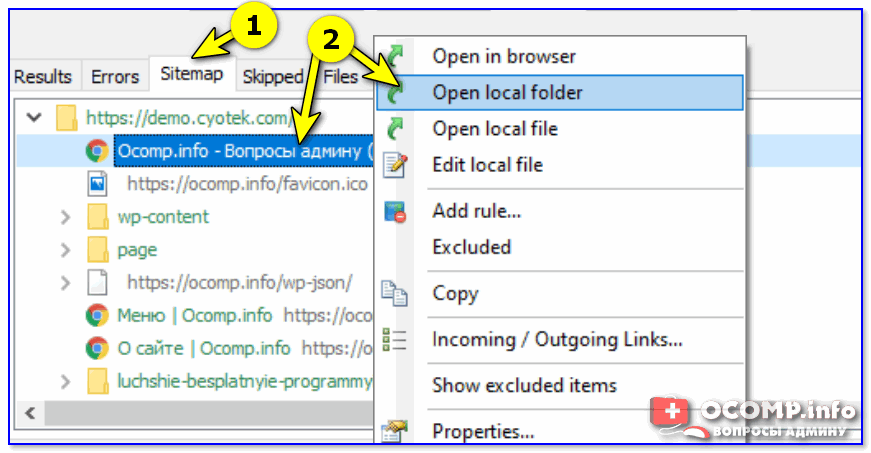
Открыть локальную папку
Website Extractor
Сразу скажу, что эта программа платная (но с пробным периодом). Она существенно отличается от вышеприведенных: как функционально, так и дизайном.
Кстати, интерфейс у нее состоит из трех блоков, в одном из которых отображается список URL-адресов, в другом — открытый сайт, в третьем — файлы открытой странички (см. пример ниже ).
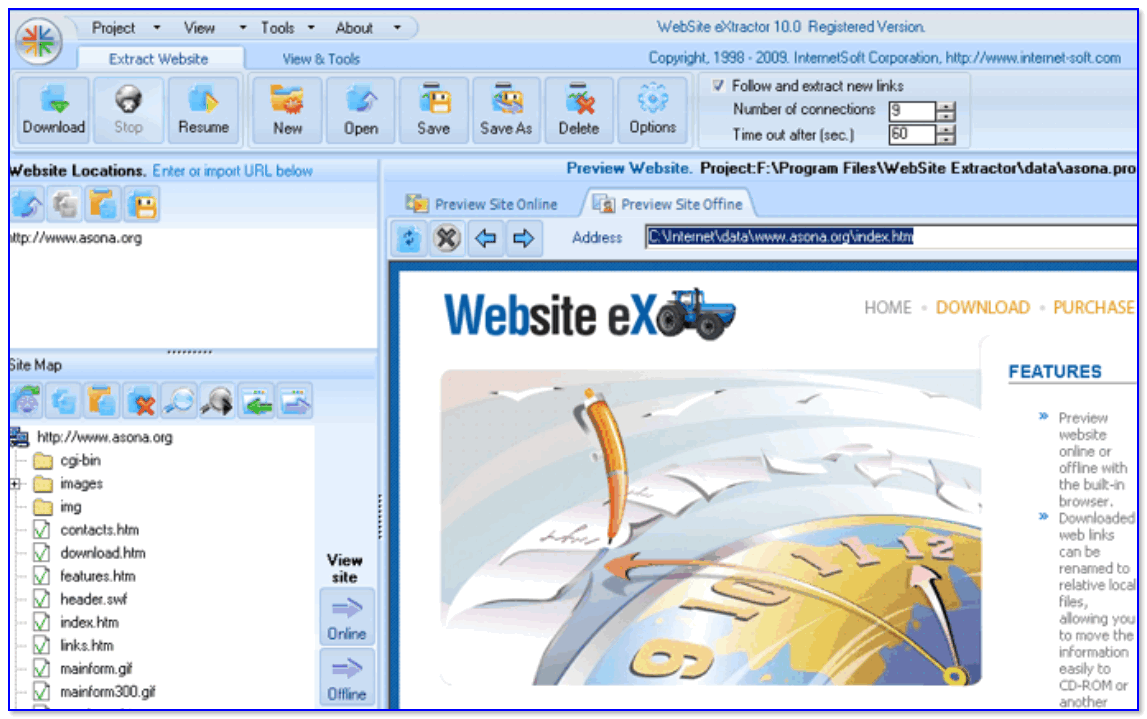
Website Extractor — главное окно
Добавлю, что Website Extractor имеет десятки различных надстроек, фильтров, лимитов и т.д. и т.п. (что делает программу намного гибче и многофункциональнее вышеприведенных продуктов).
Вообще, Website Extractor больше подходит опытным пользователям (нежели новичкам).
Local Website Archive
Local Website Archive — весьма добротная программа для быстрого создания зеркала веб-сайтов (есть как платная, так и бесплатная версии).
Основное ее отличие от других в том, что у нее есть портативная версия (которую не нужно устанавливать) , что очень удобно — можно взять на флешке с собой и запускать на любом ПК.

Local Website Archive — главная страничка сайта
Отмечу, что эта программа тесно интегрируется с Internet Explorer, может сохранять странички в PDF, имеет поддержку русского языка, фильтров и десятки настроек.
Интерфейс Local Website Archive крайне прост: слева — панель закладок, справа — основное окно со списком веб-страничек. Пользоваться программой легко и удобно (аналогично вышеприведенным). Рекомендую к знакомству!
На сим пока всё. Дополнения по теме — будут кстати!


StarMAUGLI :
Подскажите, пожалуйста, насколько глубоко проникновение подобных программ в сайт при скачивании? Я имею в виду, если на моем сайте есть запароленные страницы, или страницы в черновиках, или устаревшие страницы (которые я убрал из общего доступа т.к. обнаружил в них ошибки), но не удалил с сайта т.к.в них есть правильный и нужный мне материал (который я собираюсь в последствии переработать с учетом выявленных ошибок). Скачает ли их какая-нибудь из рассмотренных вами программ?
Выкачает ли базу данных с картинками? Сможет ли скачивающий получить доступ ко всей структуре сайта? К тем материалам, которые я пока не хотел бы афишировать и держу, как в записной книжке, только для себя или только готовлю к публикации, и не желаю преждевременной утечки?
Доброго времени.
Программы загрузят только то, что есть в открытом доступе на сайте. Те данные, которые доступны только после регистрации и авторизации — разумеется, не загрузятся.
Источник: ocomp.info